Debian系统玩图必备!用GIMP快速转换图片格式方法
时间:2025-06-07 16:27:19 407浏览 收藏
**Debian系统上用GIMP快速转换图片格式的方法:** 想在Debian系统上轻松转换图片格式吗?本文为你提供详细的GIMP使用指南。首先,通过`apt`命令安装GIMP。然后,启动GIMP,通过“文件”菜单打开需要转换的图片。接着,选择“导出为…”选项,选择目标文件格式、设置保存路径和文件名。GIMP还支持各种插件和扩展,例如PDF导出插件,可以方便地将图片转换为PDF格式。在导出前,请务必保存所有修改。掌握这些步骤,你就能在Debian系统上快速、高效地使用GIMP转换图片格式,满足各种图片处理需求。
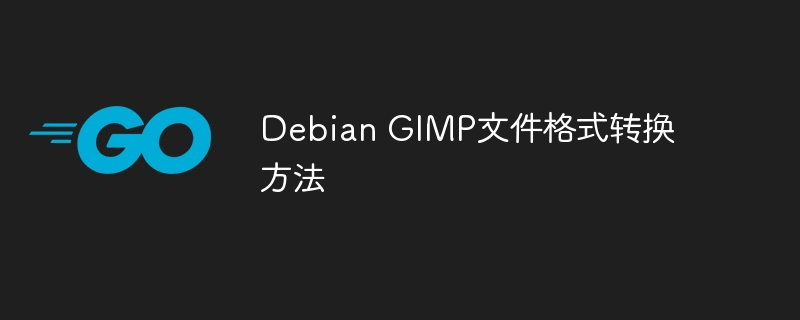
在Debian系统中利用GIMP执行文件格式转换操作,一般包含以下几个步骤:
安装GIMP软件: 若尚未安装GIMP,可借助Debian的软件包管理工具apt完成安装。切换至终端界面后,依次输入如下指令:
<code> sudo apt update sudo apt install gimp</code>
启动GIMP程序: 完成安装之后,运行GIMP应用程序。
加载目标文件: 转到菜单栏里的“文件”(File)选项,接着点击“打开”(Open),定位到需转换的文件并将其打开。
输出目标文件: 再次访问菜单栏中的“文件”(File),选取“导出为…”(Export As…),挑选期望转变成的目标文件格式,同时设定好保存路径与新文件名称。
运用附加组件或拓展功能: GIMP兼容各类附加组件及拓展模块,这些工具能够辅助实现特定类型的格式变换任务。举例来说,若想把图片转存为PDF格式,可考虑加装“PDF导出”(PDF Export)插件。
确认保存改动: 在正式导出之前,请务必核查并保存所有已做的修改。
需要注意的是,实际的操作流程可能依据所选文件格式以及GIMP的具体版本有所差异。
终于介绍完啦!小伙伴们,这篇关于《Debian系统玩图必备!用GIMP快速转换图片格式方法》的介绍应该让你收获多多了吧!欢迎大家收藏或分享给更多需要学习的朋友吧~golang学习网公众号也会发布Golang相关知识,快来关注吧!
-
505 收藏
-
503 收藏
-
502 收藏
-
502 收藏
-
502 收藏
-
245 收藏
-
138 收藏
-
262 收藏
-
215 收藏
-
102 收藏
-
206 收藏
-
232 收藏
-
249 收藏
-
193 收藏
-
476 收藏
-
422 收藏
-
177 收藏
-

- 前端进阶之JavaScript设计模式
- 设计模式是开发人员在软件开发过程中面临一般问题时的解决方案,代表了最佳的实践。本课程的主打内容包括JS常见设计模式以及具体应用场景,打造一站式知识长龙服务,适合有JS基础的同学学习。
- 立即学习 543次学习
-

- GO语言核心编程课程
- 本课程采用真实案例,全面具体可落地,从理论到实践,一步一步将GO核心编程技术、编程思想、底层实现融会贯通,使学习者贴近时代脉搏,做IT互联网时代的弄潮儿。
- 立即学习 516次学习
-

- 简单聊聊mysql8与网络通信
- 如有问题加微信:Le-studyg;在课程中,我们将首先介绍MySQL8的新特性,包括性能优化、安全增强、新数据类型等,帮助学生快速熟悉MySQL8的最新功能。接着,我们将深入解析MySQL的网络通信机制,包括协议、连接管理、数据传输等,让
- 立即学习 500次学习
-

- JavaScript正则表达式基础与实战
- 在任何一门编程语言中,正则表达式,都是一项重要的知识,它提供了高效的字符串匹配与捕获机制,可以极大的简化程序设计。
- 立即学习 487次学习
-

- 从零制作响应式网站—Grid布局
- 本系列教程将展示从零制作一个假想的网络科技公司官网,分为导航,轮播,关于我们,成功案例,服务流程,团队介绍,数据部分,公司动态,底部信息等内容区块。网站整体采用CSSGrid布局,支持响应式,有流畅过渡和展现动画。
- 立即学习 485次学习
